【IT168技术】不论是网络还是无线网络,文件共享绝对是最常用,也是最基本的应用。现在很多家庭用户或企业经常需要进行文件资料的中转,但大家一般都会采用传统的操作系统共享方式如Windows中的共享文件夹,但这需要有一台专门的文件服务器,而且需要人员具有一定的IT请看如下
【IT168技术】不论是网络还是无线网络,文件共享绝对是最常用,也是最基本的应用。现在很多家庭用户或企业经常需要进行文件资料的中转,但大家一般都会采用传统的操作系统共享方式如Windows中的共享文件夹,但这需要有一台专门的文件服务器,而且需要人员具有一定的IT知识。
但现在很多无线路由器都具有网络共享功能,利用这个功能,就可以省去文件服务器不说,而且配置相当简单,甚至可以说是傻瓜配置。即使没有IT知识也可以轻松搞定。下面,我就给大家介绍一下,如果利用无线路由器的网络共享管理功能快速实现无线网络中的文件共享。小小USB能为您的无线路由器带来大大妙用。
文件共享一般应用网络结构图:

▲无线网络共享
首先将资料存放到USB存储设备中,然后如上图所示将USB存储设备通过USB线连接到无线路由器上,然后客户端就可以访问此USB设备以获得其中的资料,访问方式有三种方式:
1、通过访问网络共享服务器的方式进行访问
此无线路由器下的脑在IE浏览器地址栏或者运行输入框中输入\\192.168.1.1,注意此IP地址是路由器的LAN口地址。利用此地址就可以访问到USB存储设备的内容。如下图所示:

▲访问地址
上图中的Volume1是此无线路由器识别的分区名称,一般的无线路由器可以支持多达8个分区。打开Volume1文件夹就可以访问存储设备中所有的文件了。是不是很简单?而且为了实现安全性,还可以给服务器设置访问密码。设置方法如下所示:
1.在IE浏览器的地址栏中输入,输入登陆用户名及密码,打开无线路由器的管理界面,点击菜单网络共享——网络共享管理,如下图所示:
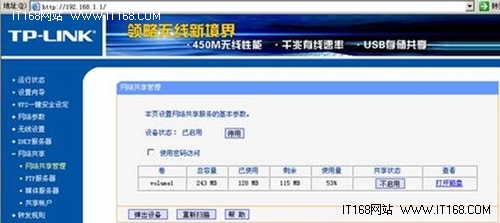

192.168.1.1用户名▲安全访问
3.输入用户名和密码之后确定即可
二、通过访问FTP服务器的方式进行访问
就像大家以前访问FTP服务器一样,在浏览器的地址栏中输入ftp://192.168.1.1,按回车键,弹出下图所示的FTP登录窗口:
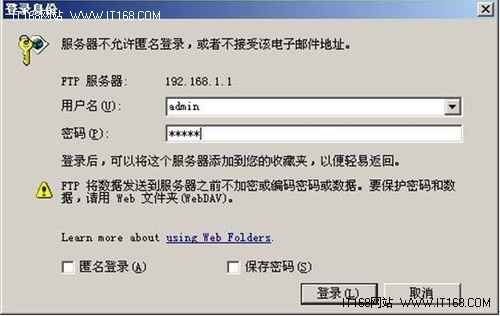
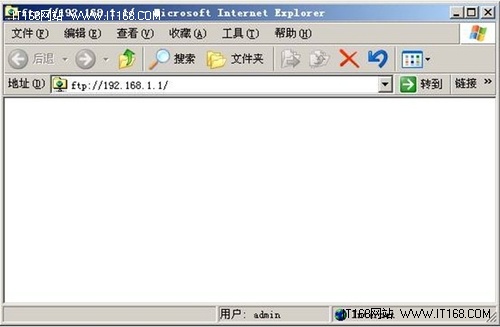
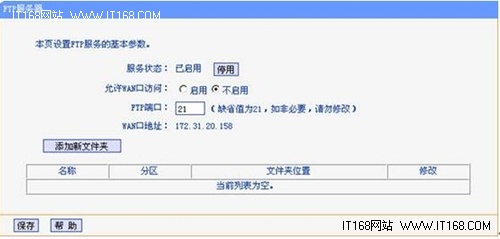

▲FTP设置参数
2.添加新文件夹并为新文件夹命名,点击添加新文件夹后,定义添加文件夹的名称(如music)并选择需要添加的文件夹(如Music),点击保存,添加完成。
3.此时再次访问ftp://192.168.1.1,,如下图所示:
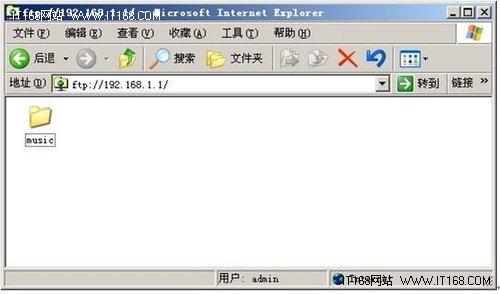
▲成功访问
双击文件夹music就可以访问文件夹中的内容了,用户可以根据需要继续添加其他文件夹,按照上述步骤添加即可。
现在很多厂商的无线路由器都支持共享USB存储的功能,如TP-Link的TL-WR2543N等。操作方法也很类似,用户只要按照的操作就可以与局域网内的任何一台电脑形成共享,分享硬盘内的电影、音乐和文件。USB存储功能的建立非常简单,即插即用,为用户省去了很多设置上的不便。
tags:192.168.1.1用